유튜브 채널 회원자격을 위한 이모티콘 및 로고를 업로드하는 것은 커뮤니티를 촉진하고 회원들의 참여를 증대시키는 중요한 단계입니다. 개인화된 심볼과 이모티콘을 제공하는 기회는 당신과 구독자 사이의 더 강한 유대감을 형성합니다. 이 안내서에서는 이러한 시각적 요소를 효과적으로 유튜브 채널 관리에 통합하는 방법에 대해 자세히 알아봅니다.
주요 인사이트
- 채널 회원자격을 활성화하려면 유튜브 파트너 상태가 필요합니다.
- 로고와 이모티콘을 업로드하는 요구 사항에는 특정 파일 형식과 크기가 포함됩니다.
- 색상과 디자인은 밝은 모드와 어두운 모드에서 모두 잘 보일 수 있어야 합니다.
- 독립 프리랜서의 서비스도 이용하여 독특한 그래픽을 제작할 수 있습니다.
단계별 안내
1. 유튜브 스튜디오 접근
로고와 이모티콘을 업로드하려면 먼저 유튜브 스튜디오에 접근해야 합니다. 채널 우측 상단에 가면 "유튜브 스튜디오"를 클릭하면 됩니다.
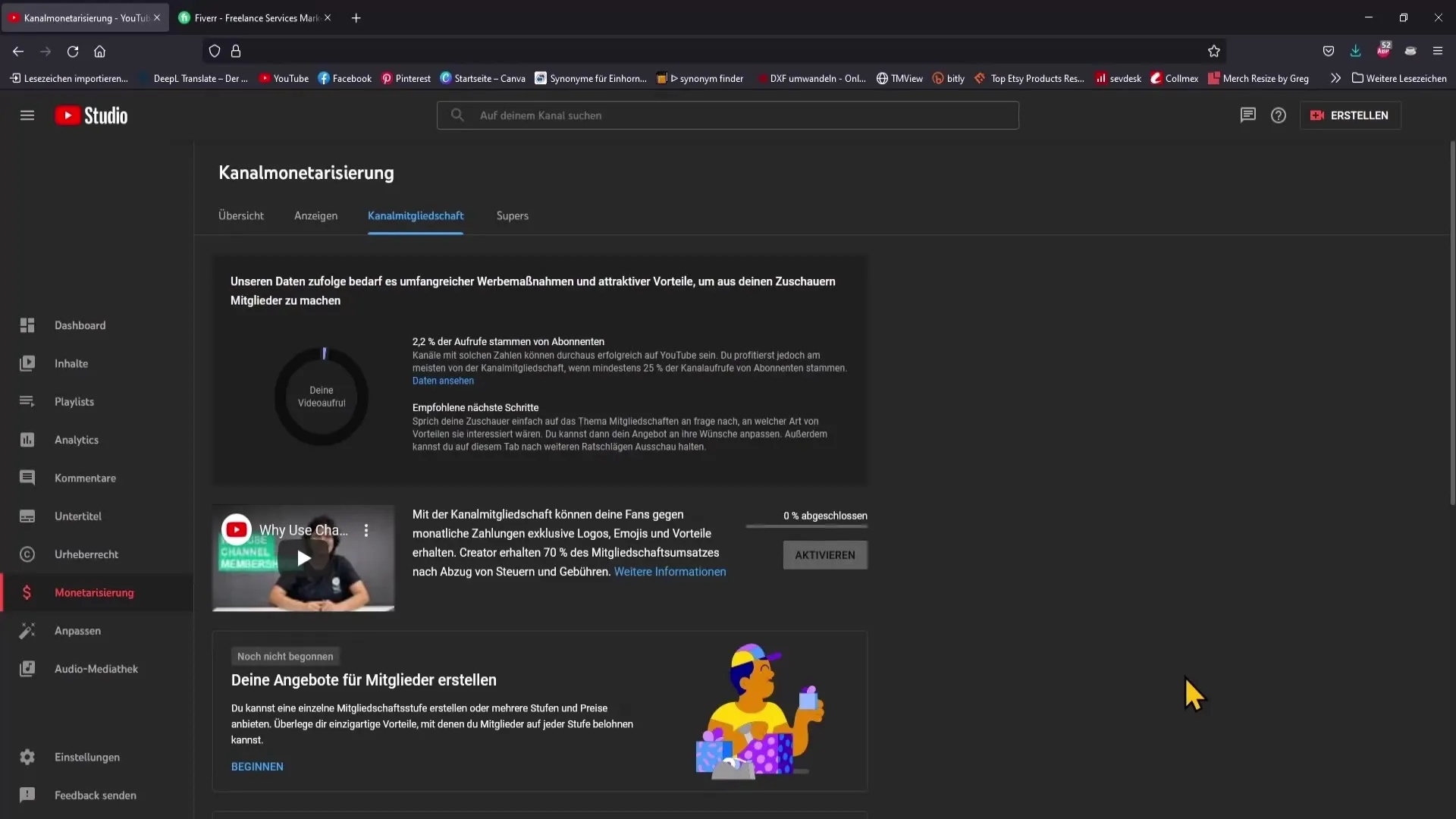
2. 수익화 및 채널 회원자격
유튜브 스튜디오에서 왼쪽 사이드바에서 "수익화"로 이동합니다. 유튜브 파트너이되었는지 확인하고 4000시간의 시청 시간과 1000명의 구독자 등 요구 사항을 충족했는지 확인하십시오.
3. 채널 회원자격 활성화
채널 회원자격을 활성화하려면 "채널 회원자격" 섹션으로 이동하십시오. 여기서 회원들을 위한 제안을 이미 작성했는지 확인하여 채널 회원자격을 유의미하게 활용할 수 있도록 합니다.
4. 로고와 이모티콘 업로드
이제 로고와 이모티콘을 업로드할 준비가 되었습니다. "로그 및 이모티콘 업로드" 영역을 클릭하고 업로드를 시작하려면 아래로 스크롤하십시오.
5. 로고 선택
다음으로, 직접 로고를 업로드하거나 유튜브에서 제공하는 로고를 사용할 수 있습니다. 자체 로고가 있다면 "이미지 선택"을 클릭하고 로고를 업로드하세요.
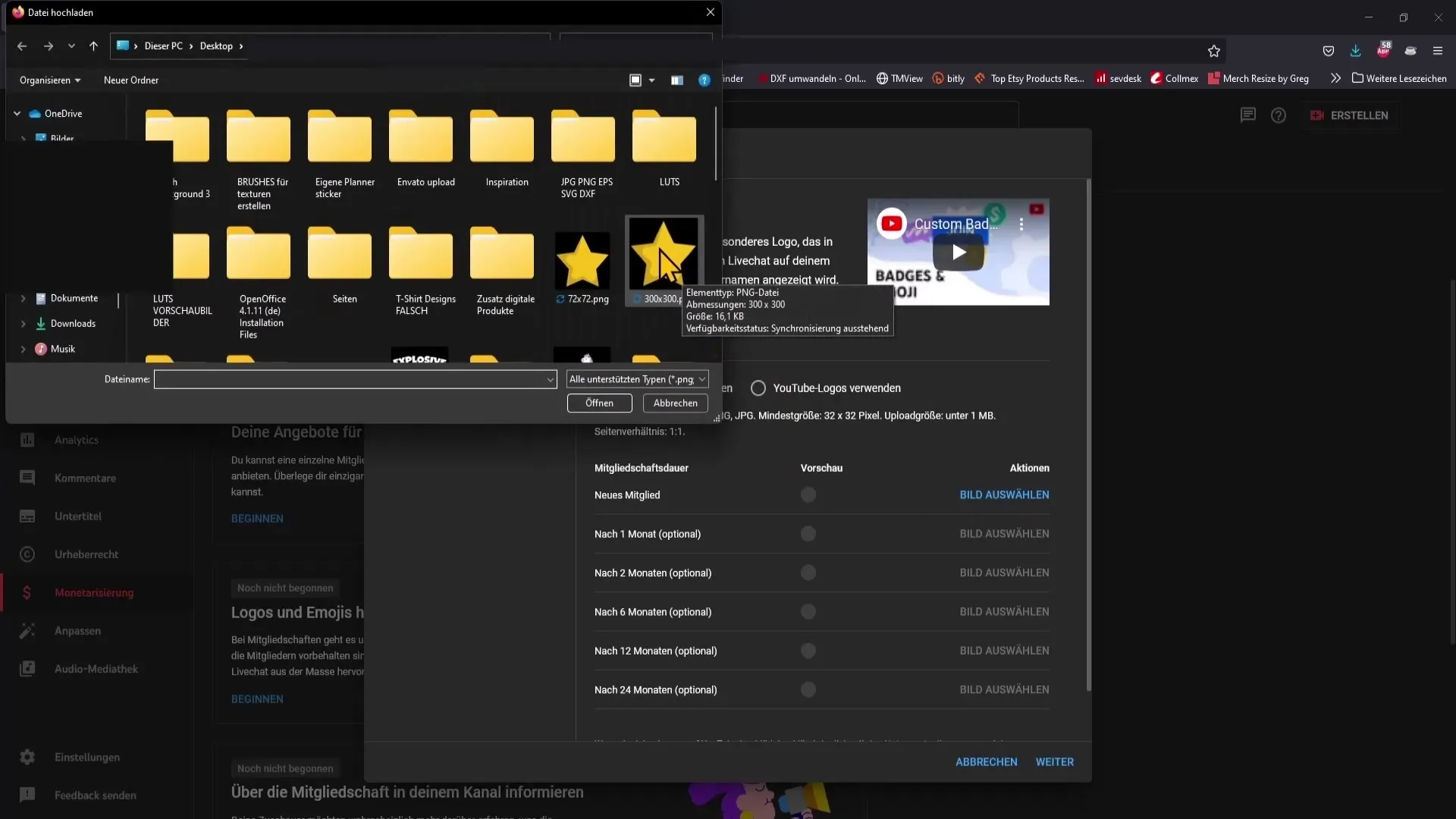
6. 로고 요구 사항 준수
로고에 필요한 요구 사항을 준수하는지 확인하십시오. 형식은 GIF, PNG 또는 JPEG여야하며 최소한 32 x 32 픽셀의 크기여야합니다. 품질을 보장하기 위해 72 x 72 픽셀의 크기가 권장되며 업로드 크기가 1MB를 초과하지 않도록합니다.
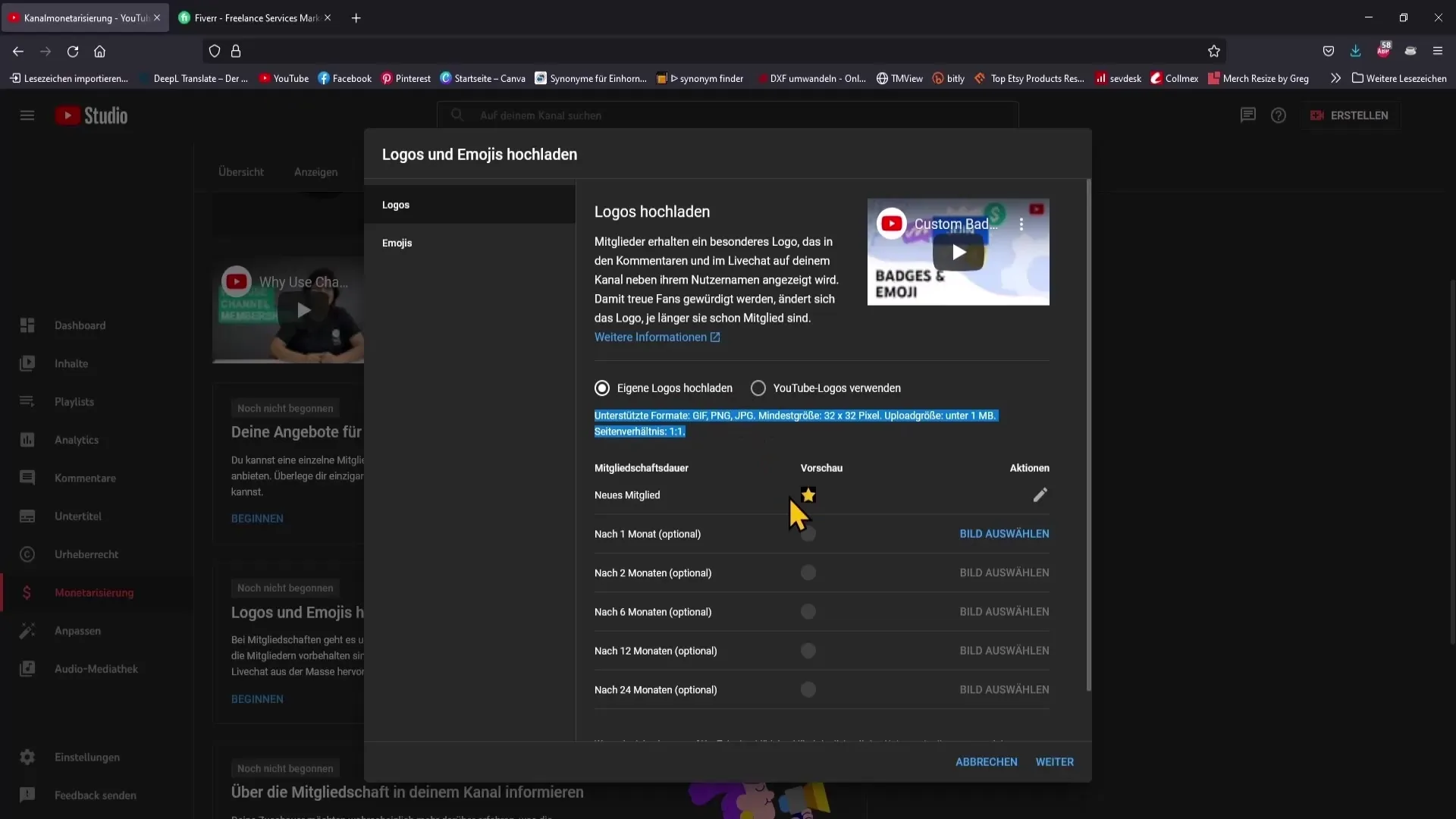
7. 배지 생성
다양한 멤버십 레벨을위한 다양한 배지를 지정할 수 있습니다. 예를 들어, 새로 가입한 회원은 첫 달 후에 시간이 지남에 따라 달라지는 특별한 배지를받습니다.
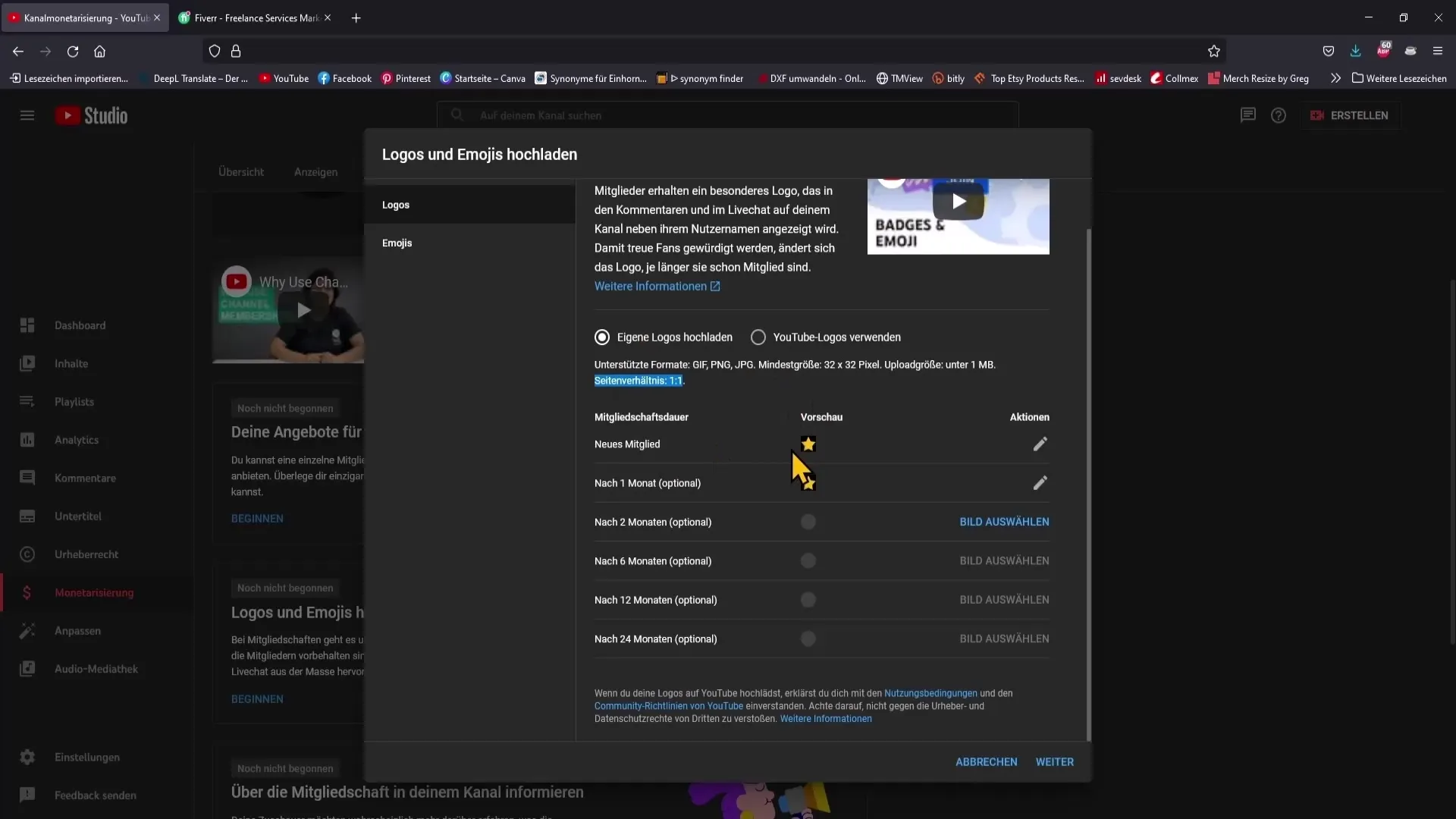
8. 이모티콘 업로드
모든 로고를 업로드 한 후 "다음"을 클릭하여 이모티콘으로 이동하십니다. 이모티콘에 대한 요구 사항은 로고와 동일합니다. 가시성을 확인하기 위해 밝은 및 어두운 모드에서 이모티콘 미리보기를 표시하십시오.
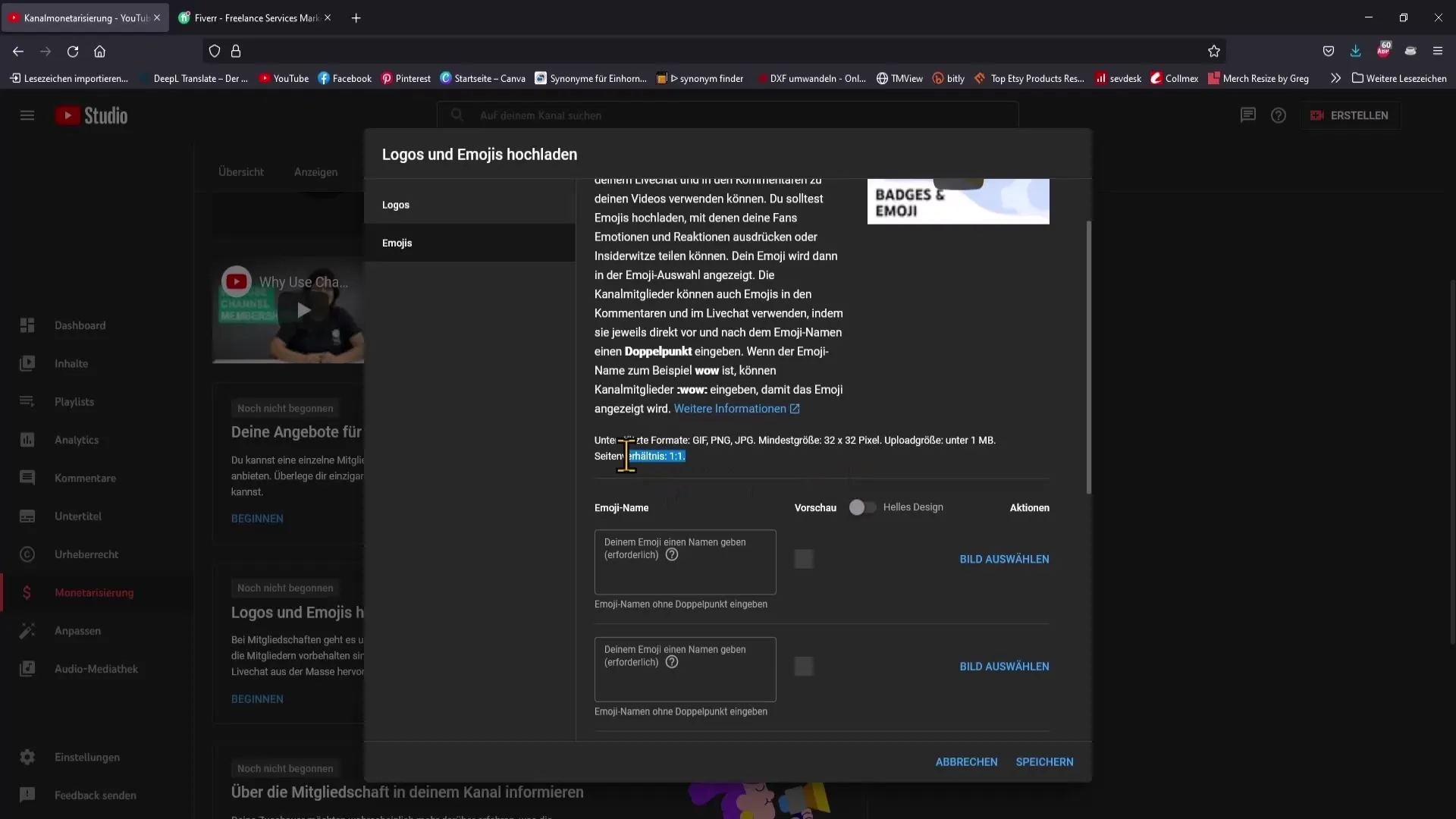
9. 이모티콘 명명
이제 각 이모티콘에 이름을 지정하여 회원이 쉽게 식별할 수 있도록하십시오. 이모티콘에 적합한 이름을 선택하십시오.
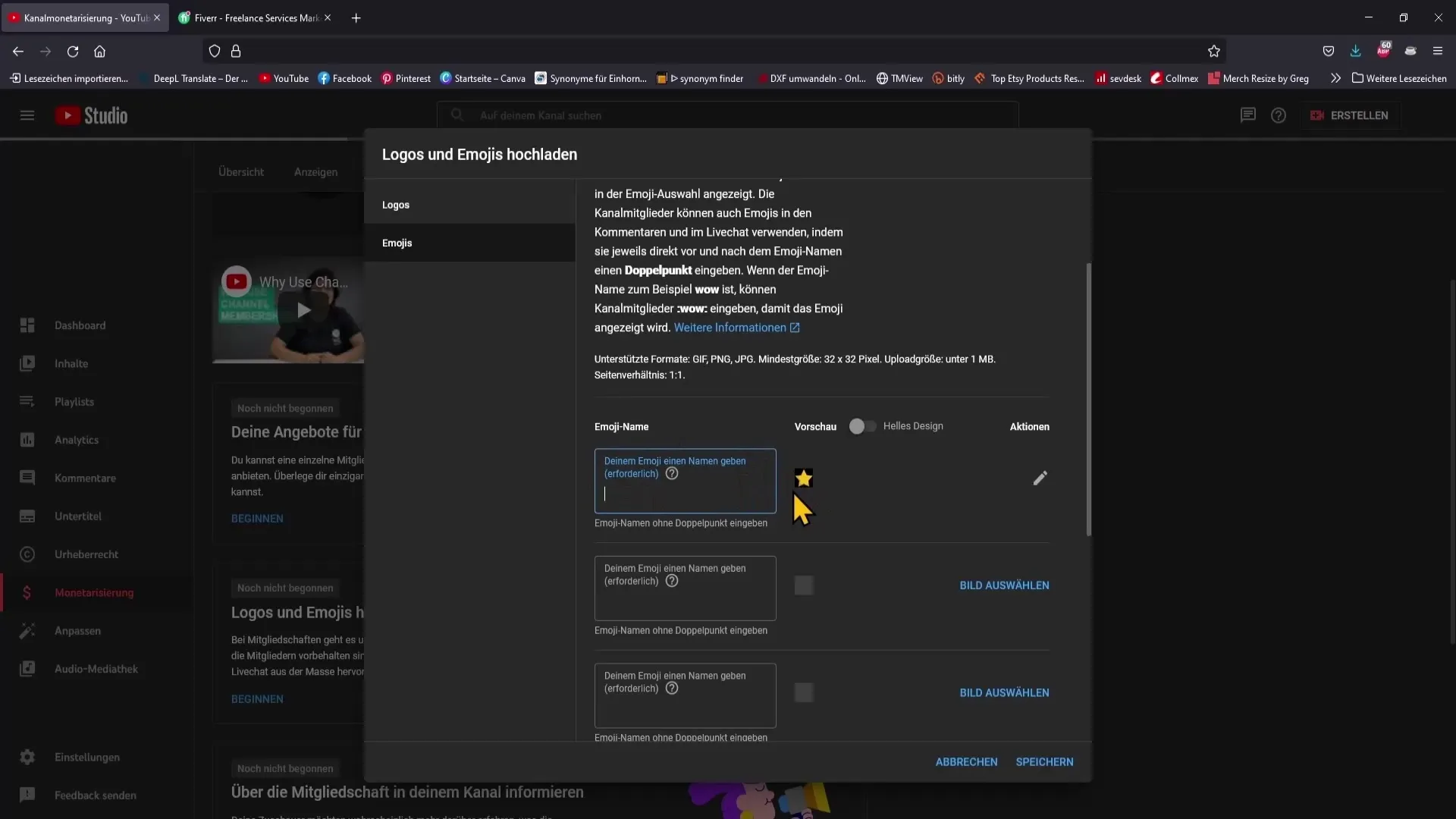
10. 이모티콘 패밀리 네이밍 설정
또한 여러 이모티콘 앞에 표시 할 이모티콘 패밀리를 생성 할 수 있습니다. 이것은 브랜드를 강화하는 데 도움이 될 수있는 각 이모티콘 앞에 표시 됩니다.
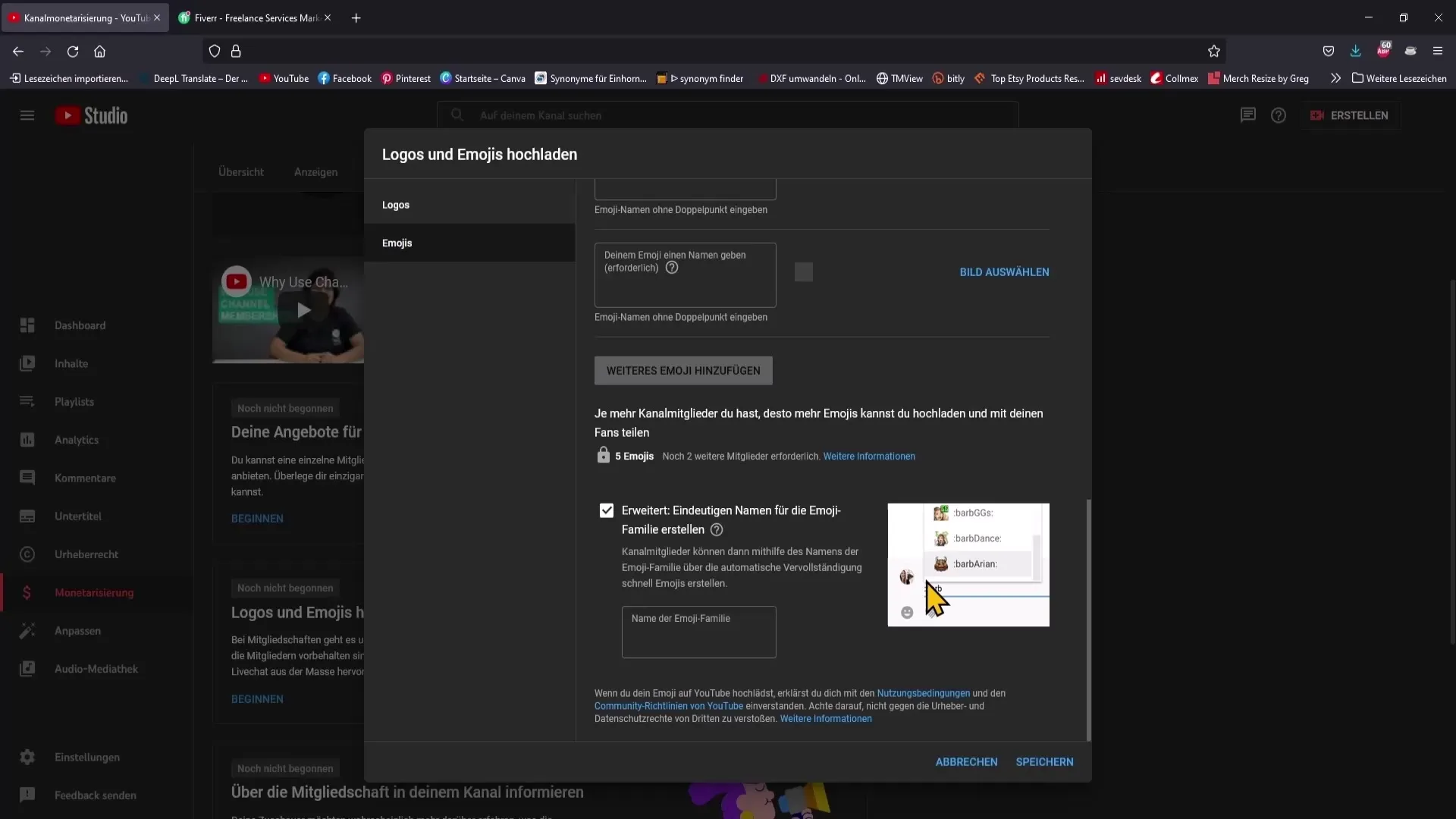
11. 저장 및 확인
모든 설정 및 업로드를 완료한 후에 "저장"을 클릭합니다. 그런 다음 에모티콘과 배지를 확인하여 모든 것이 정확하게 표시되는지 확인할 수 있습니다.
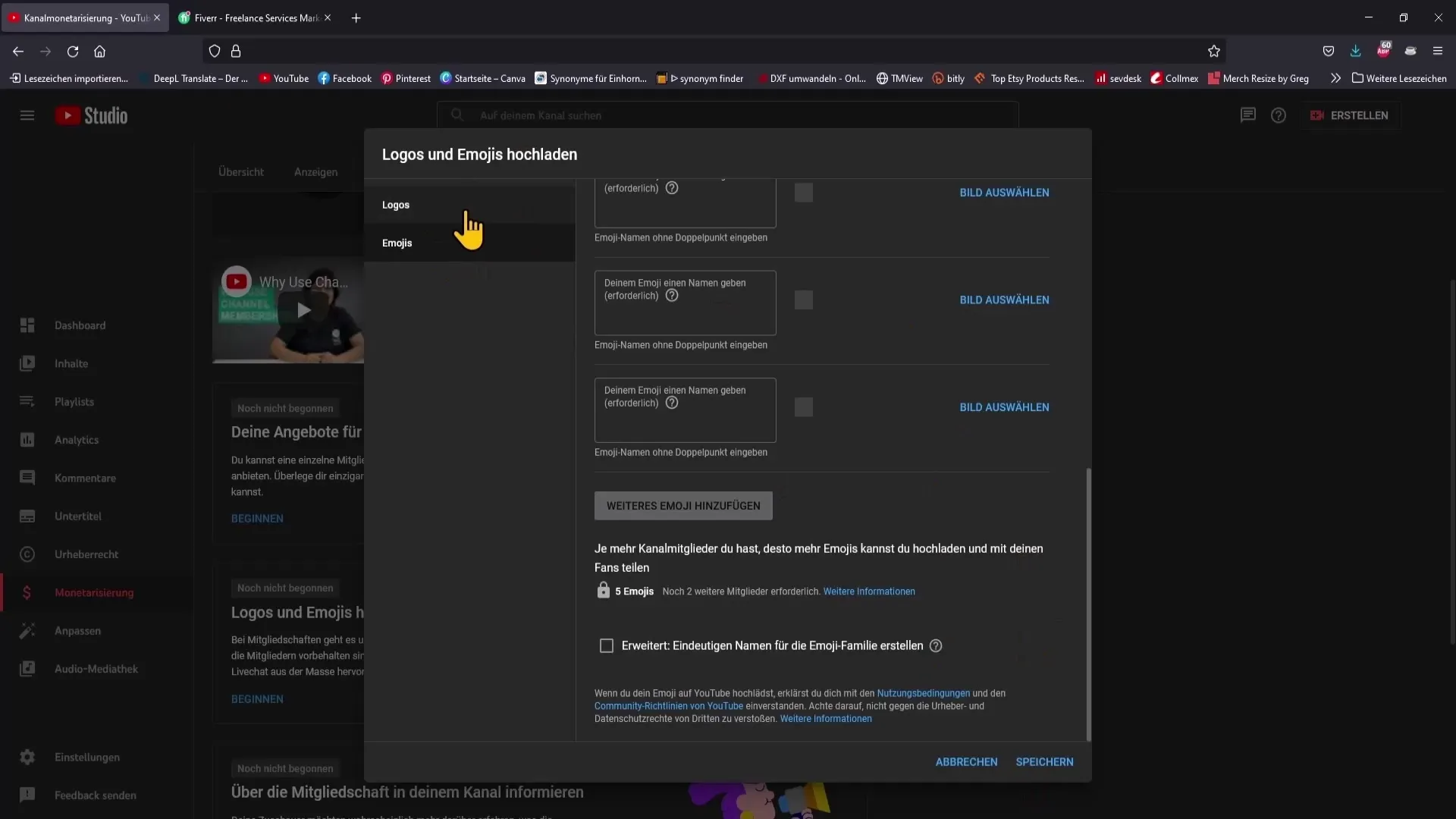
12. 프리랜서의 도움 받기
로고나 에모티콘을 만드는 데 어려움을 겪는다면 프리랜서를 찾아 도움을 요청할 수 있습니다. 질 좋은 디자인을 저렴하게 제공하는 경우가 많습니다.
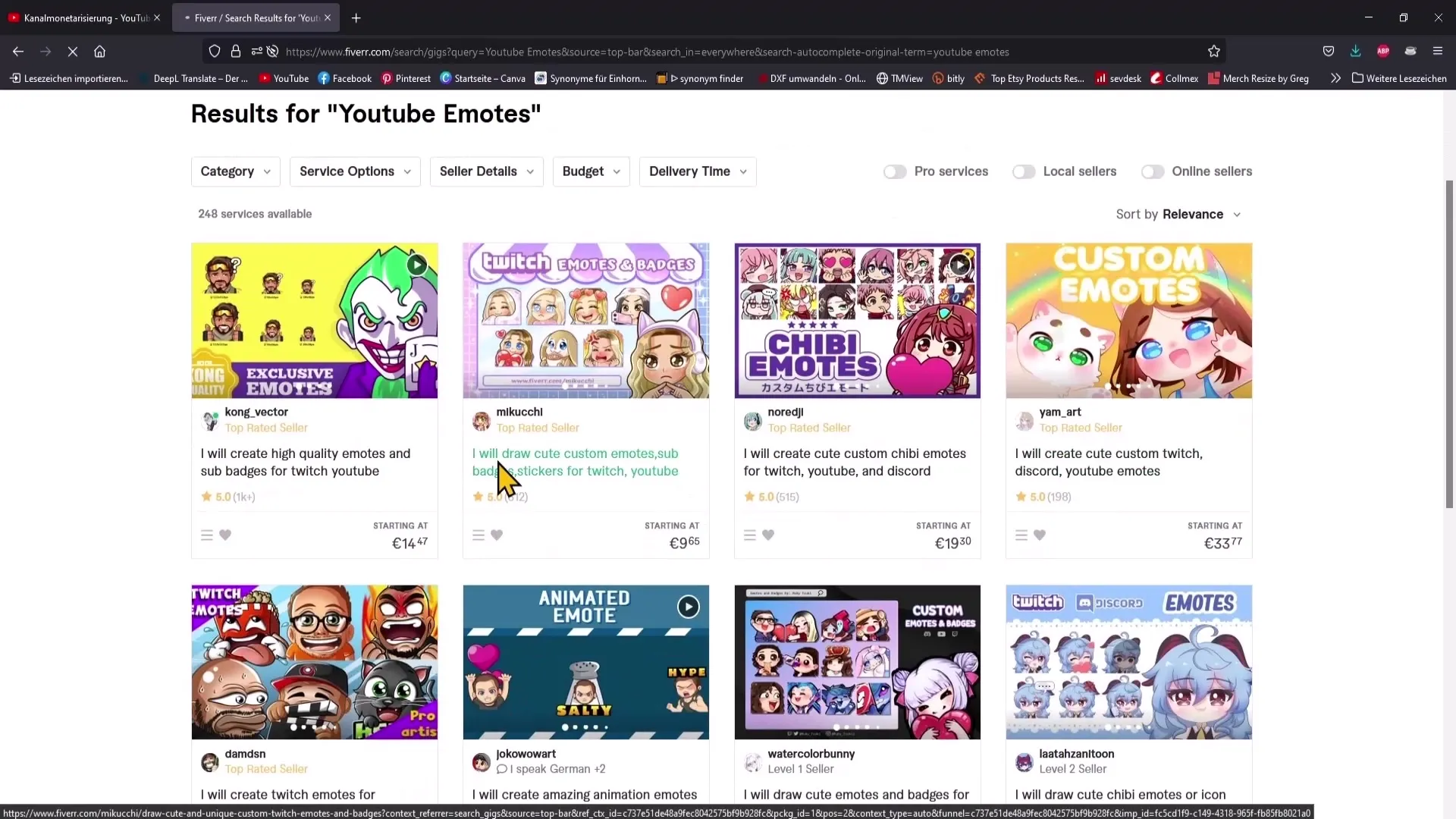
요약
이 안내서에서는 YouTube 채널 멤버십을 위한 에모트와 로고를 효과적으로 업로드하는 방법을 안내했습니다. 그래픽과 에모트의 올바른 디자인은 커뮤니티를 강화하고 사용자 경험을 향상시키는 데 중요합니다.
자주 묻는 질문
채널 멤버십을 어떻게 활성화하나요?채널 멤버십을 활성화하려면 YouTube 파트너 상태를 달성하고 회원을 위한 적절한 제안을 작성해야 합니다.
로고와 에모트에 허용된 파일 형식은 무엇인가요?로고와 에모트에는 GIF, PNG 및 JPEG 형식이 허용됩니다.
멤버에 대해 몇 개의 배지를 정할 수 있나요?멤버십 레벨에 따라 변화하는 여러 배지를 설정할 수 있습니다.
로고나 에모트를 만들기 위한 도움을 어디서 얻을 수 있나요?로고와 에모트의 디자인을 도와주는 그래픽 디자이너를 찾기 위해 프리랜서 플랫폼을 활용할 수 있습니다.
로고를 업로드하기 위해 특별한 소프트웨어를 사용해야 하나요?특별한 소프트웨어는 필요하지 않습니다. 로고를 올바른 형식과 크기로 만들기 위해 일반적인 이미지 편집 프로그램을 사용할 수 있습니다.


